تلقي إعلامات بالبريد الإلكتروني للمكالمات ورسائل البريد الصوتي
 هل لديك ملاحظات؟
هل لديك ملاحظات؟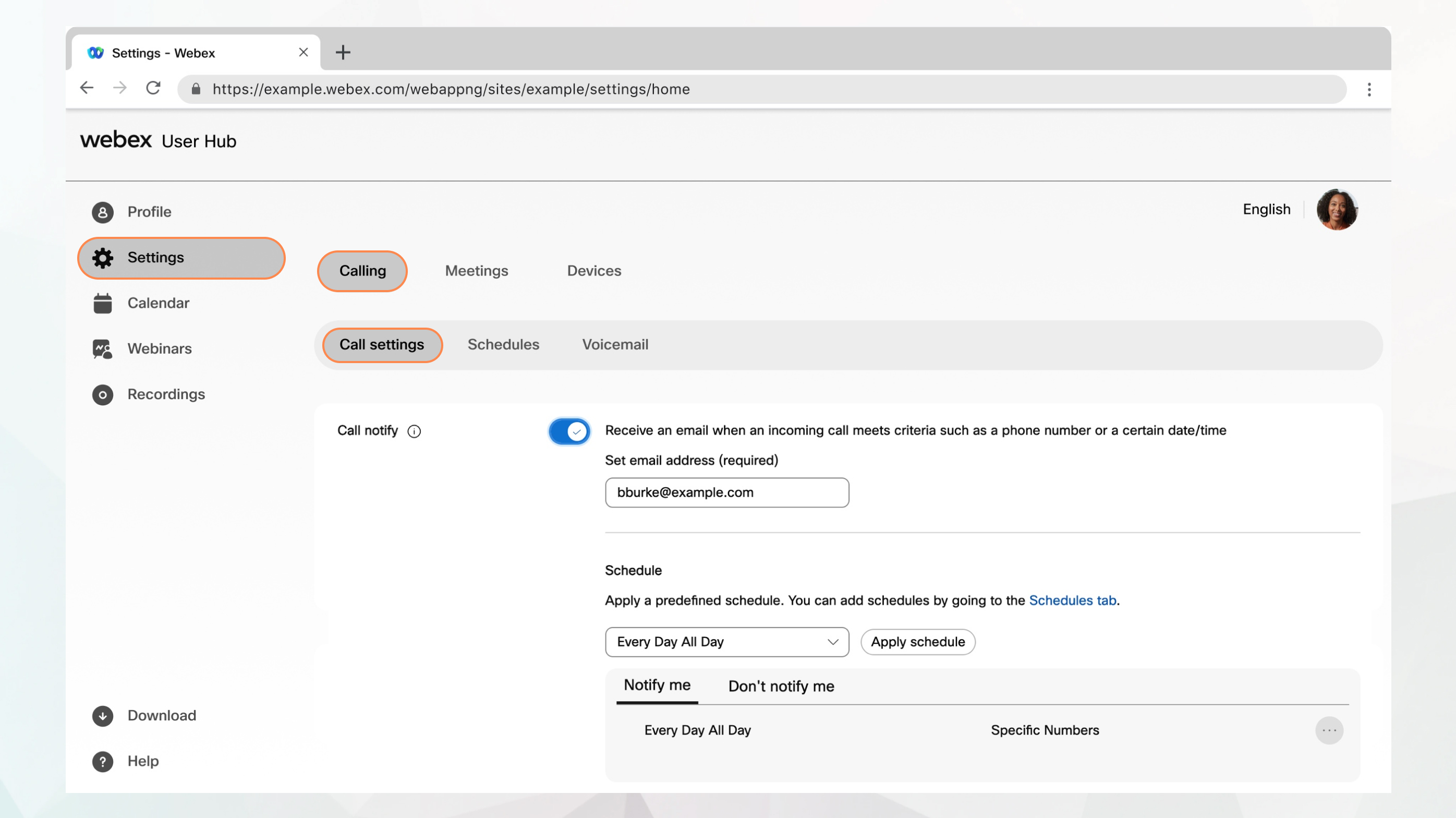
قبل البدء
-
يجب أن يكون المسؤول لديك قام بتمكين هذه الميزة من الوصول إليها وتكوينها. إذا كنت لا ترى هذا الإعداد، فتحقق مع المسؤول.
-
يمكنك تكوين جميع إعدادات المكالمات من User Hub عن طريق التنقل إلى .
يتوفر خيار الاتصال للمستخدمين الذين لديهم ترخيص Webex Calling فقط. إذا كنت لا ترى خيار الاتصال ، فهذا يعني أنه ليس لديك ترخيص Webex Calling.
إذا كنت ترغب في معرفة خدمة الاتصال التي تم إعدادها، فيمكنك التحقق من تطبيق Webex. لمعرفة مزيد من التفاصيل، ارجع إلى معرفة خدمة الاتصال لديك.
| 1 |
سجّل الدخول إلى User Hub. |
| 2 |
انتقل إلى . |
| 3 |
انتقل إلى قسم إعلام المكالمات وقم بتشغيل التبديل. |
| 4 |
أدخل عنوان بريد إلكتروني لإرسال الإشعارات. |
| 5 |
حدد جدول محدد مسبقًا من القائمة المنسدلة. إذا لم تر جدولاً ترغب في استخدامه لهذا الإعداد، فيمكنك إضافة جدول في علامة تبويب الجداول . للحصول على مزيد من المعلومات، ارجع إلى إنشاء جدول لتطبيقه على إعدادات المكالمات. |
| 6 |
انقر فوق تطبيق الجدول لتعيين المعلمات التالية:
|
| 7 |
انقر على حفظ. تمت إضافة الجدول الزمني الخاص بك إلى جدول إعلامي أو لا تبلغني بذلك. يمكنك تحرير الجداول الزمنية أو حذفها من الجداول، حسب الحاجة. لا تخطر لي له الأسبقية على إعلامي. |


